你有没有发现,手机桌面上的图标有时候就像你的衣橱,总是乱糟糟的,找东西超级麻烦?别急,今天就来教你怎么给安卓系统的图标来个大变身,让你的手机桌面焕然一新,既美观又实用!
一、解锁新技能:增加桌面图标

想象你的手机桌面就像一个空白的画布,现在我们要在上面添上五彩斑斓的图标。那么,怎么增加图标呢?
1. 点击菜单键,点击添加:大多数安卓手机在桌面的右下角或者左下角会有一个菜单键,点击它,然后选择“添加”。
2. 选择小工具添加在桌面上:在添加选项中,你可以看到各种小工具,比如时钟、天气、日历等,选择你想要的小工具,然后点击“添加到桌面”。
3. 按住软件图标,拖动即可添加:如果你已经有一个软件图标在桌面上,只需按住它,然后拖动到你想放置的位置。
二、创意无限:自定义图标
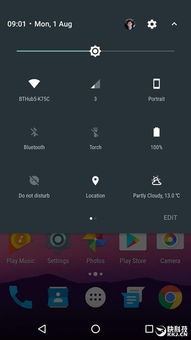
想要让你的手机桌面更有个性?那就来点自定义吧!
1. 更换图标:有些安卓手机支持更换图标,你可以在应用商店或者网上找到自己喜欢的图标包,然后按照提示更换。
2. 调整图标大小:不同的手机品牌和系统版本,调整图标大小的方法略有不同。以下是一些常见品牌的调整方法:
- 华为/荣耀:进入桌面设置,找到“图标大小”选项,然后滑动滑块调整。
- 小米/红米:进入桌面设置,选择“图标大小”,然后选择你想要的大小。
- OPPO/一加/真我:进入桌面设置,找到“图标大小与布局”,然后拖动滑块调整。
- vivo/iQOO:进入桌面设置,找到“图标样式”,然后调节“图标大小”百分比。
- 三星:进入桌面设置,选择“主屏幕网格”,然后选择更疏或更密的布局。
三、实用技巧:管理图标

桌面上的图标太多,看起来乱糟糟的?别担心,以下是一些管理图标的实用技巧:
1. 分组整理:将相同类型的图标放在一起,比如将所有社交应用的图标放在一起,这样查找起来更方便。
2. 使用文件夹:将一些常用的应用放入文件夹中,这样可以让桌面看起来更整洁。
3. 隐藏不常用的应用:如果你有一些不常用的应用,可以将它们隐藏起来,这样就不会影响桌面的美观。
四、进阶玩法:自定义桌面布局
想要让你的手机桌面更有特色?那就来点自定义布局吧!
1. 添加桌面窗口:在安卓10及以上版本中,你可以添加多个桌面窗口,这样就可以同时打开多个应用。
2. 调整桌面网格:进入桌面设置,选择“主屏幕网格”,然后选择你想要的网格布局。
3. 自定义桌面背景:进入桌面设置,选择“背景”,然后选择你喜欢的背景图片或者颜色。
五、:打造个性化桌面
通过以上方法,你就可以轻松地增加、自定义和管理安卓系统的图标了。让你的手机桌面焕然一新,不仅美观,而且实用。快来试试吧,让你的手机桌面成为你个性的展示台!
